Како поправити Виндовс 7 заглављен на покретању оперативног система Виндовс
Виндовс 7 је свет видео најмање седамгодина, од његовог објављивања 2009. Па, Мицрософт не подржава Виндовс 7 званично од 2015, јер је сада фокусиран на Виндовс 10. Међутим, Виндовс 7 многи корисници одлучују јер је стабилнији и веома једноставан за употребу. Ипак, не можемо заборавити чињеницу да Виндовс 7 има неких проблема као што је Виндовс 7 заглављен код покретања прозора. И данас ћемо видети нека од најбољих решења за проблем „Виндовс 7 се замрзава при покретању“.
1. начин: Покрените Виндовс 7 у сигурном режиму и поново покрените
Да бисте решили „Виндовс 7 се замрзава након покретања“проблем, покрените свој Виндовс 7 систем у сигурном режиму. Сада нормално покрените систем. Једноставним покретањем система Виндовс 7 у сигурном режиму једноставно се не чуди без да вам је потребно да радите било шта друго. Овом методом, уколико се било која од Виндовс ажурирања или неке друге исправке обеси, она се решава са Сафе моде-ом, јер само принудно поновно покретање неће радити свој посао.

2. начин: С инсталацијским ЦД-ом Виндовс 7 извршите поправак система
Ако је проблем „Виндовс 7 старт виндовс“ заглављен “ако се не поправља у Сафе Моде-у, покушајте да поправите систем користећи Виндовс 7 инсталациони ЦД. За то отворите прозор наредбеног ретка притиском на Схифт + Ф10. Сада откуцајте боотрец.еке / фик у прозору наредбеног ретка. Ово би вероватно требало да реши ваш проблем.

3. начин: Обнављање система Виндовс 7
Следеће Виндовс боот заглављено код поправке система Виндовс је обнављање система. А ако сте направили сигурносну копију целог система, ова метода вам је сада лакша. Следите доле наведене кораке да бисте обновили систем.
Корак 1: Прво нормално покрените Виндовс 7. Притисните тастер Ф8 пре него што се појави логотип за учитавање прозора. Добиће вам разне могућности покретања система Виндовс.
Корак 2: Изаберите опцију „Поправите рачунар“ и имајте стрпљења док режим поправке система Виндовс 7 није спреман.
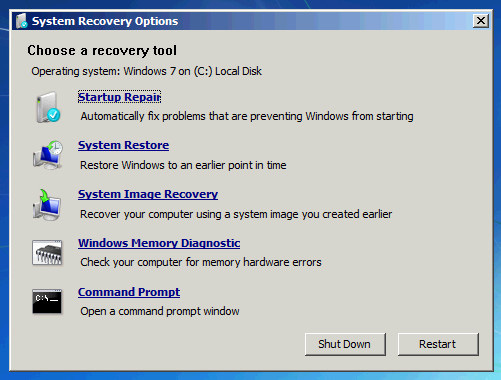
3. корак: Изаберите "ОК" када се од вас затражи да одаберете тастатуру. Изаберите свој налог када тражите да изаберете налог, а затим кликните на „ОК“. Унесите лозинку, ако је подешена. Сада можете видети могућности опоравка система; изаберите Ресторе Систем.
Корак 4: Видјет ће се све доступне точке враћања за Виндовс. Сада изаберите одговарајућу тачку враћања. Ако не можете да видите све тачке враћања, потражите опцију „Прикажи више тачака враћања“.
Корак 5: Додирните „Даље“. Овим ће се ваш Виндовс вратити у изабрану тачку. Сачекајте да се обнављање система заврши. Надам се да ће ово решити проблем „Виндовс 7 заглављен при покретању“.
4. начин: Провјерите и ријешите проблеме са тврдим диском
Ако горња метода опоравка система није далаако успете да решите Виндовс 7 замрзне приликом покретања логотипа, покушајте да ли постоје проблеми са хард диском. А ако нађете било који, следите кораке у наставку да бисте решили проблем.
Корак 1: Прво нормално покрените Виндовс 7. Притисните тастер Ф8 пре него што се појави логотип за учитавање прозора. Добиће вам разне могућности покретања система Виндовс.
Корак 2: Изаберите опцију „Поправите рачунар“ и имајте стрпљења док режим поправке система Виндовс 7 није спреман.

3. корак: Изаберите "ОК" када се од вас затражи да одаберете тастатуру. Изаберите свој налог када тражите да изаберете налог, а затим кликните на „ОК“. Унесите лозинку, ако је подешена. Сада можете видети могућности опоравка система; изаберите Командни редак.

4. корак: Овим ће се отворити прозор наредбеног ретка. Сада једноставно откуцајте цхкдск / ф. Овим ће ваш чврсти диск бити скениран ради грешака, а у случају да се пронађу било какве грешке, покушаће их исправити. Можете чак испробати "цхкдск / р" тако да скенирате и поправите погрешне секторе.
Корак 5: Сада једноставно поново покрените рачунар.
5. начин: Проверите ЦМОС батерију и ЦМОС
Још један начин да се реши "компјутер замрзне наконпроблем са покретањем Виндовс 7 "је да провери ЦМОС и ЦМОС батерију. Погрешна конфигурација БИОС-а може проузроковати замрзавање Виндовс-а током покретања. ЦМОС је Р / В серијски или паралелни фласх чип на матичној плочи. Похрањује податке у вези са корисничким подешавањима и конфигурацијом хардвера. Да бисте очистили ЦМОС, прво очистите БИОС меморију матичне плоче. Да бисте то учинили, неколико минута једноставно уклоните ЦМОС батерију. То ће резултирати повраћајем поставки БИОС-а и вратит ће све на задате фабричке нивое.
Такође, потпуно напуњена ЦМОС батерија може такође резултирати да се Виндовс 7 заглави код проблема са покретањем Виндовс екрана. За то покушајте да замените неисправну ЦМОС батерију у случају да је рачунар старији од 2-3 године.
6. пут: Најбоље решење за Виндовс 7 заглављено на старту Виндовс Лого-а
Последње решење за "Виндовс 7 је запеоПокретање прозора "проблем је Виндовс Боот Гениус. Алат ће вам без сумње помоћи да се одмах и лако решите проблема. Следите ниже једноставне кораке за решавање проблема.
Корак 1: Покрените Виндовс Боот Гениус на рачунару. Обавезна компонента за даљи поступак је диск за покретање и зато га морате припремити. То можете учинити користећи већ припремљени ДВД / ЦД / флеш уређај. За флеш диск повежите пендриве преко УСБ порта. За ЦД / ДВД ставите свој диск у ЦД-Ром погонитељ. Кликните на „Сними“ да бисте започели сагоревање диска за поправак.

Корак 2: Уметните овај ЦД у систем / рачунар који има проблем. Стално притискајте Ф12 да бисте покренули рачунар уз помоћ ЦД / УСБ-а. Кликните на тастер Ентер за страницу интегрисаног програма.

3. корак: Једном када се рачунар покрене са УСБ / ЦД-а, биће приказан софтверски интерфејс. Сада морате одабрати тачан разлог за проблем са рачунаром. Сада једноставно следите упутства на екрану да бисте решили проблем.
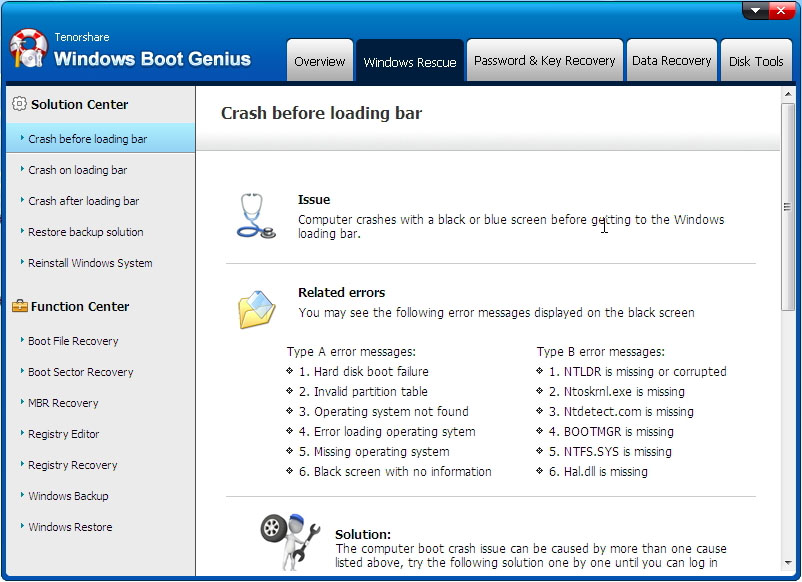
Горњи чланак говори о најбољим могућимрешења за проблем „Виндовс 7 боот диск заглављен на старту Виндовс“. Виндовс Боот Гениус топло се препоручује као коначно решење проблема. Надам се да смо вам помогли да решите свој проблем горе наведеним решењима. Поделите које од решења је решило ваш проблем у доњим коментарима.









